Samsung Pay ist eine der besten Google Pay-Alternativen auf dem Markt. Es kommt mit der MST-Technologie und ermöglicht es Nutzern, an alten Terminals mit Samsung Pay zu bezahlen. Einfach vom Startbildschirm oder Sperrbildschirm nach oben wischen, eine Karte auswählen, sich authentifizieren und unterwegs bezahlen. Das Problem bei der aktuellen Methode ist die allgemeine Implementierung. Die Wischgeste zum Öffnen von Samsung Pay stört die Navigationsgeste im Android-Betriebssystem.

Wenn Benutzer versuchen, mit der Wischgeste nach Hause zu gehen oder das Multitasking-Menü zu öffnen, öffnen sie versehentlich die Samsung Pay-Benutzeroberfläche. Dies ist frustrierend, da Sie die Navigationsgeste wahrscheinlich täglich häufiger verwenden als die Samsung Pay-App.
Die Samsung Pay-Verknüpfung über die Wischgeste dient der Bequemlichkeit, damit Sie nicht suchen müssen für die App in der App-Schublade, um den Kauf im Store schnell zu überprüfen.
Wenn Sie jedoch bereits in das Google Pay-Ökosystem investiert haben, ist Samsung Pay möglicherweise ein irrelevantes Add-on für Sie. Lesen Sie weiter, um zu erfahren, wie Sie Samsung Pay-Wischgesten auf Samsung Galaxy-Smartphones deaktivieren und die Navigationsgesten weiterhin wie vorgesehen verwenden.
Samsung Pay-Swipe-Up-Geste vom Startbildschirm deaktivieren
Mit dem folgenden Trick können Sie Samsung Pay weiterhin auf Ihrem Telefon verwenden, aber die nervige Wischgeste vom Startbildschirm und Sperrbildschirm deaktivieren.
Schritt 1: Wischen Sie von unten nach oben oder verwenden Sie das Menü der App-Schublade, um die Samsung Pay App zu öffnen.
Schritt 2: Tippen Sie auf das Hamburger-Menü in der oberen linken Ecke und wählen Sie Einstellungen.
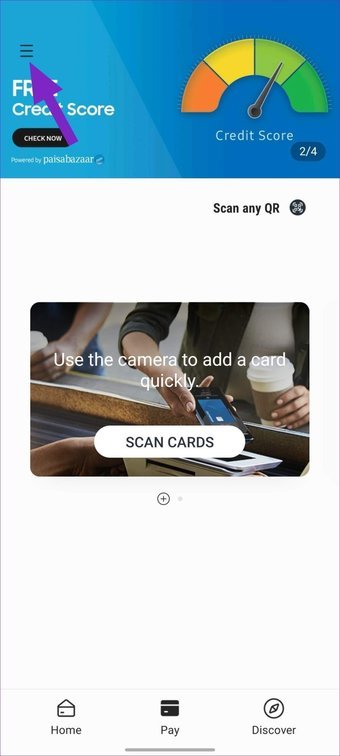
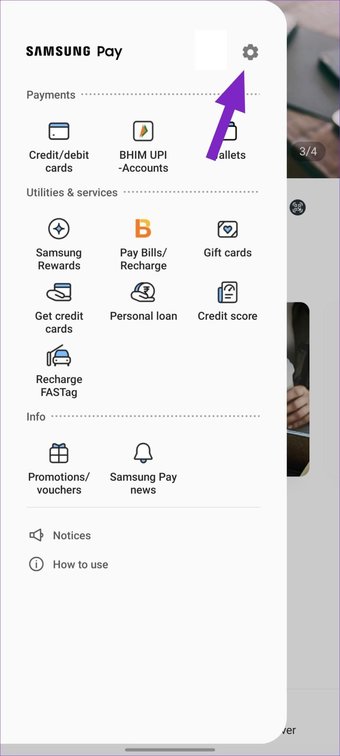
Schritt 3: Wählen Sie im Zahlungsmenü Schnellzugriff aus.
Schritt 4: Deaktivieren Sie den Samsung Pay-Zugriff über den Sperrbildschirm, den Startbildschirm und den Bildschirm aus.
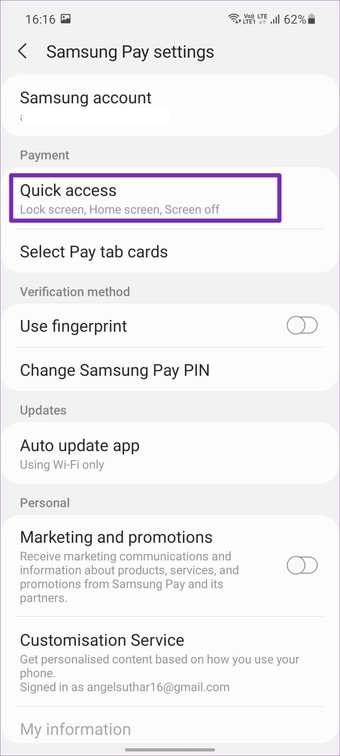
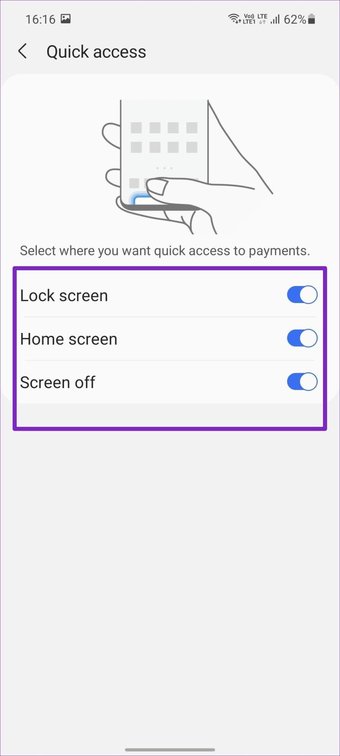
Das war’s. Sie haben die Samsung Pay-Swipe-Geste an allen Stellen Ihres Telefons erfolgreich deaktiviert. Damit verlierst du auch den schnellen Zugriff auf den Dienst.
Wir empfehlen, das App-Symbol auf dem Startbildschirm zu platzieren, um während der Zahlung leichter darauf zugreifen zu können.
Zu den Navigationsschaltflächen zurückkehren
Mit diesem Trick kannst du weiterhin die Wischgeste verwenden, um die Samsung Pay-Dienst und stört die Navigationsgesten nicht. Führen Sie die folgenden Schritte aus.
Schritt 1: Öffnen Sie die App”Einstellungen”auf Ihrem Samsung Galaxy-Telefon.
Schritt 2: Navigieren Sie zum Menü Anzeige.
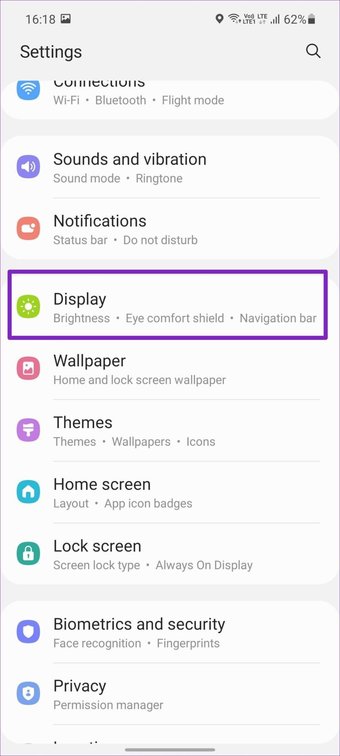
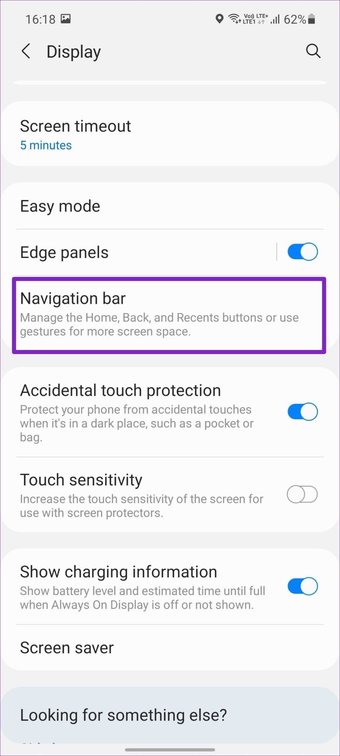
Schritt 3: Tippen Sie auf die Navigationsleiste.
Schritt 4: Wählen Sie unter dem Navigationstyp Schaltflächen aus.
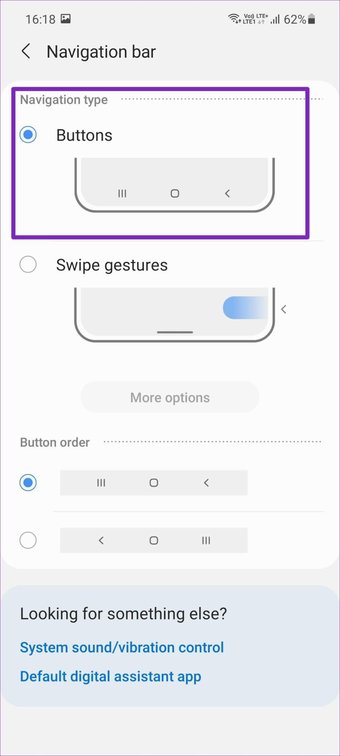

Von nun an können Sie mit den Navigationstasten im Betriebssystem navigieren und weiterhin die Wischgeste vom Startbildschirm und Bildschirm sperren, um auf Samsung Pay zuzugreifen. Keine Verwirrung mehr zwischen den beiden Aktionen.
So deinstallieren Sie Samsung Pay auf Samsung Galaxy-Telefonen
Mit den neuesten Galaxy-Telefonen können Benutzer Samsung Pay vollständig vom Gerät entfernen.
Dafür gibt es mehrere Gründe. Sie sind bereits in das Google Pay-Ökosystem investiert und entscheiden sich nur für den Service von Google, um am Terminal zu bezahlen. Ein weiterer Grund kann die Nichtverfügbarkeit von Samsung Pay bei Ihrer Bank vor Ort sein.
Führen Sie die folgenden Schritte aus, um Samsung Pay von Ihrem Galaxy-Gerät zu entfernen.
Schritt 1: Lokalisieren die Samsung Pay App in der App-Schublade.
Schritt 2: Drücken Sie lange auf das App-Symbol und wählen Sie Deinstallieren aus dem schwebenden Menü.
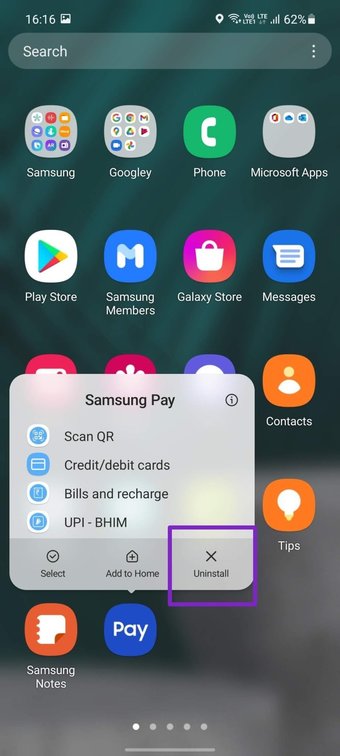
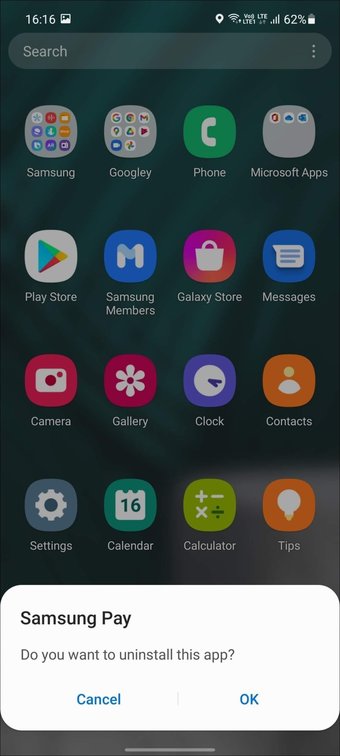
Schritt 3: Bestätigen Sie Ihre Entscheidung und Sie können auf Samsung Pay auf dem Galaxy-Telefon verzichten.
Wie man Samsung Pay auf Samsung Galaxy-Handys neu installiert
Angenommen, Ihre Bank vor Ort hat Samsung Pay endlich unterstützt, und wie viele andere Benutzer möchten Sie auch davon profitieren das köstliche Samsung Rewards-Programm mit Samsung Pay.
Wenn Sie Samsung Pay schon einmal deinstalliert haben, ist es an der Zeit, es erneut zu installieren. Sie können jedoch nicht einfach in die Google Play Store und laden Sie die App herunter. Samsung vertreibt Samsung Pay nicht über den Google Play Store. Sie müssen den Galaxy Store verwenden, um Samsung Pay neu zu installieren. Lesen Sie weiter, um zu erfahren, wie es geht.
Schritt 1: Suchen Sie den Galaxy Store im App-Schubladenmenü und öffnen Sie die App.
Schritt 2: Tippen Sie oben auf das Suchmenü und suchen Sie nach Samsung Pay.
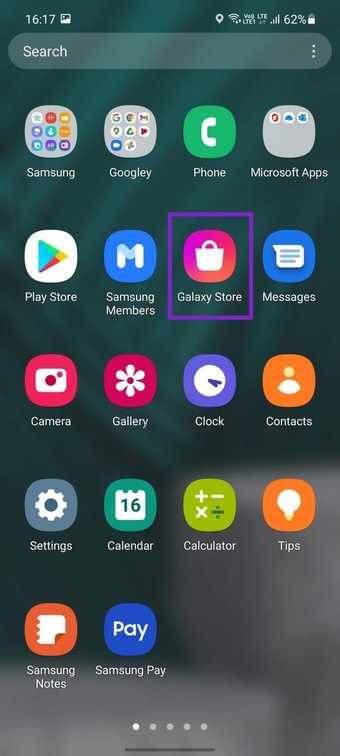
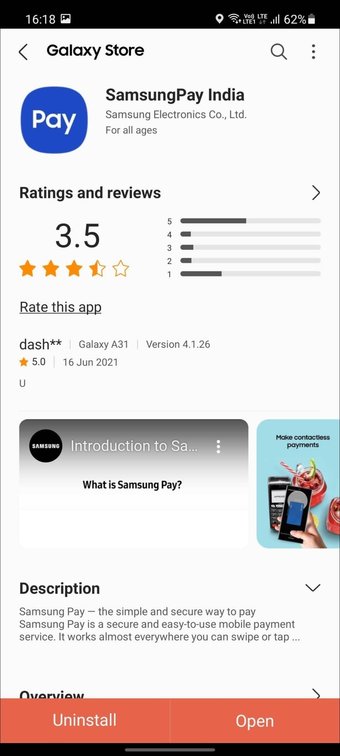
Schritt 3: Installieren Sie die App über das folgende Menü.
Nach Nach erfolgreicher Installation können Sie Bankkarten einrichten und den Dienst nutzen. Vergessen Sie dabei nicht, die Wischgeste mit dem obigen Trick zu deaktivieren.
Samsung deaktivieren Bezahlgeste auf Galaxy-Telefonen
Mit den oben genannten Tricks können Sie das Samsung Pay-Erlebnis auf Ihrem Galaxy-Telefon vollständig anpassen. Je nach Ihren persönlichen Vorlieben können Sie die Samsung Pay-Geste deaktivieren, die App entfernen oder den Samsung Pay-Dienst mit den Navigationstasten weiter verwenden.
Wie sind Ihre Erfahrungen mit Samsung Pay bisher? Ton aus im Kommentarbereich unten.
Next Up: Samsung bietet eine Alternative zu den meisten Google-Apps auf Galaxy-Handys. Lesen Sie den folgenden Vergleichspost, um alle Unterschiede zwischen Samsung-und Google-Apps zu erfahren.
Der obige Artikel kann Affiliate-Links enthalten, die Guiding Tech unterstützen. Dies beeinträchtigt jedoch nicht unsere redaktionelle Integrität. Der Inhalt bleibt unvoreingenommen und authentisch.